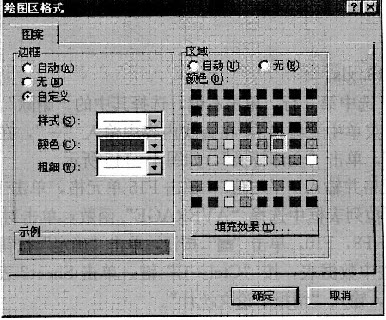问题
问答题
打开素材文件test12.xls,按下列要求处理表格后以test122.xls为文件名保存在考生文件夹中。
(1)使用Sheet2中的数据,创建样张所示的图表。
1)在Sheet2中筛选出“总成绩”大于250且小于290、学号以S起始女生记录。
2)在数据表Sheet3的A1:G16区域内插入数据点折线图。图表标题为“学生成绩”,X轴和Y轴分别显示“学科”和“成绩”;将绘图区背景色设置为天蓝色。
样张如图所示。
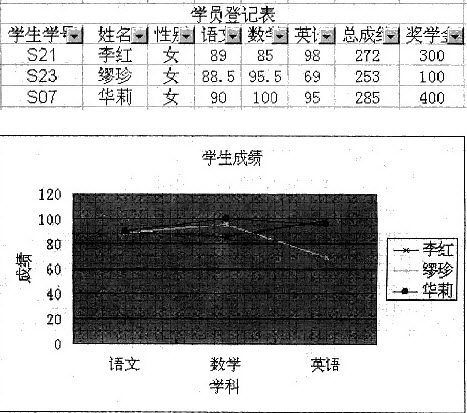
答案
参考答案:
操作步骤:
1)在Sheet2中,选择“数据”菜单中“筛选”内的“自动筛选”,单击“总成绩”旁的小三角,选择其中的“自定义”,在“自定义自动筛选方式”对话框中设置相应的参数;单击“性别”旁的小三角,选择其中的“女”;单击“学生学号”旁的小三角,选择其中的“自定义”,在“自定义自动筛选方式”对话框中设置相应的参数,如图所示。
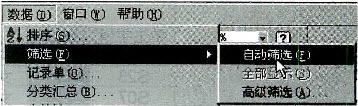
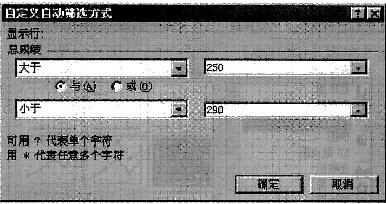
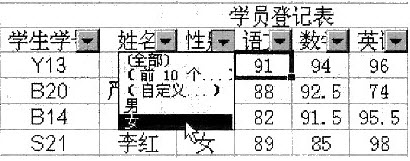
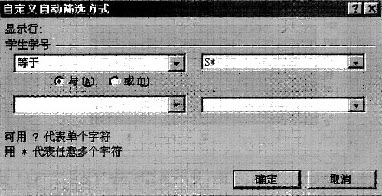 2)选中相应的数据区域,单击工具栏上“图表向导”按钮。图表类型选择“折线图”,右侧的子图表类型选择“数据点折线图”,单击“下一步”按钮,输入图表标题“学生成绩”,输入X轴标题“姓名”,Y轴标题“成绩”,单击“下一步”按钮,选择插入到“Sheet3”工作表中。单击“确定”按钮,如图所示。
2)选中相应的数据区域,单击工具栏上“图表向导”按钮。图表类型选择“折线图”,右侧的子图表类型选择“数据点折线图”,单击“下一步”按钮,输入图表标题“学生成绩”,输入X轴标题“姓名”,Y轴标题“成绩”,单击“下一步”按钮,选择插入到“Sheet3”工作表中。单击“确定”按钮,如图所示。

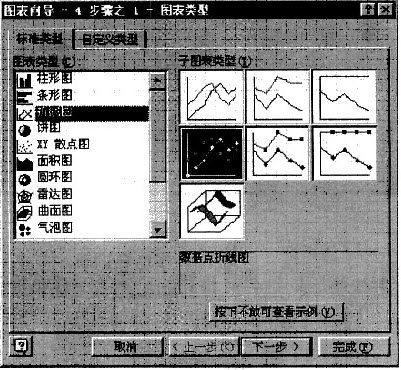
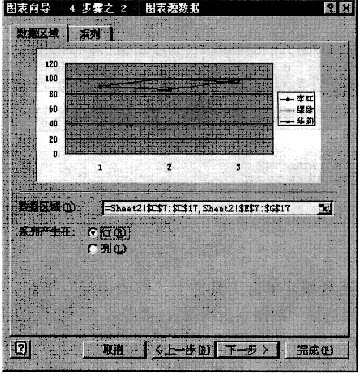
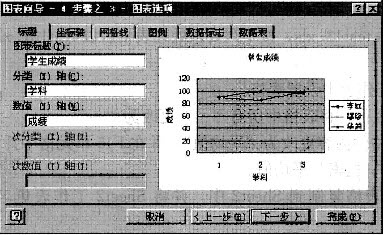
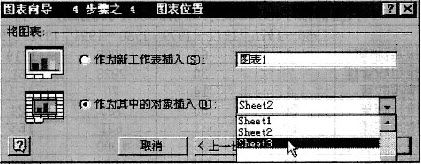 3)右击绘图区,选择其中的“绘图区格式”,弹出“绘图区格式”对话框在“区域”颜色中选择天蓝色,单击“确定”按钮,如图所示。
3)右击绘图区,选择其中的“绘图区格式”,弹出“绘图区格式”对话框在“区域”颜色中选择天蓝色,单击“确定”按钮,如图所示。